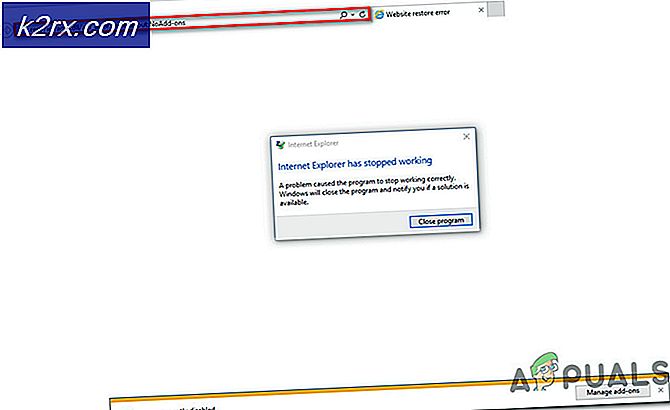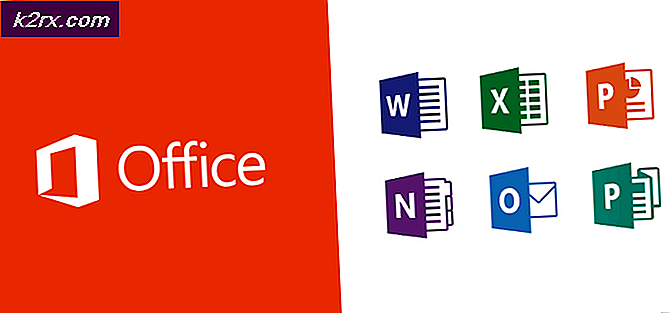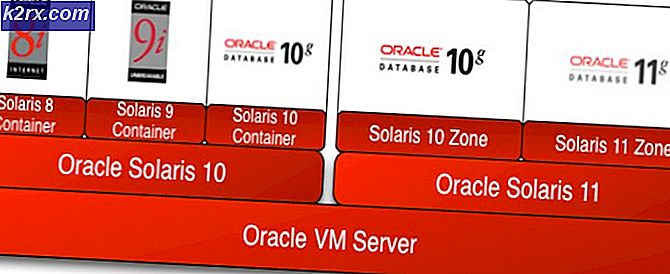Sådan aktiveres Google Chrome og Firefox-udvidelser i inkognitotilstand?
Incognito privat tilstand, som Firefox kalder det, er en praktisk funktion, når du surfer på internettet, især i disse dage, hvor mange websteder indsamler brugerdata, og næsten alle websteder har cookies. Incognito er normalt nyttigt, når du ikke vil: gemme dine browserdata, have cookies gemt på din computer eller bruge en anden kontosession
Som standard er alle browserudvidelser deaktiveret i inkognitotilstand, og det er fordi nogle udvidelser gemmer brugerdata, men inkognitotilstand handler hovedsageligt om at være anonym. Ikke desto mindre kan udvidelser aktiveres i inkognito. Det er dog godt at undgå at aktivere udvidelser, der gemmer brugerdata, hvis hovedårsagen er at være anonym under browsing.
Er det sikkert at aktivere udvidelser i inkognitotilstand?
Nå, den første ting du skal vide er, at inkognitotilstand ikke helt beskytter dig mod at blive sporet af websteder, især dem, hvor du logger ind. Det beskytter heller ikke din IP mod at blive opdaget (det ville være et VPN-arbejde). Det giver dig dog mulighed for at oprette en helt ny session i din browser, og denne session vil kun være aktiv, så længe inkognitovinduet er åbent, og hverken cookies, browserhistorik eller login-sessioner gemmes.
Dette betyder også, at de cookies eller konti, der er gemt i den primære browsersession, ikke påvirker dig i inkognitotilstand. Du skal bemærke, at din organisation (skole eller arbejde) og tjenesteudbyderen af grunde kan se din aktivitet.
Aktivering af udvidelser i Incognito øger bestemt chancerne for at blive sporet, da de fleste udvidelser gemmer brugerdata. Men med udvidelser, der forbedrer sikkerhed som VPN'er, adblockere og lignende, er det helt sikkert at have dem aktiveret i Incognito.
Sådan aktiveres Google Chrome-udvidelser i inkognitotilstand
- Åbn Google Chrome-menuen med ikonet øverst til højre, naviger til Flere værktøjer og klik på Udvidelser
- Identificer den udvidelse, du gerne vil køre i Incognito, og klik på detaljer knap
- Rul på detaljsiden, indtil du ser Tillad i incognito og skift derefter knappen for at aktivere indstillingen
- Næste gang du åbner et inkognitovindue, er udvidelsen tilgængelig
Sådan aktiveres Firefox-udvidelser i inkognito / privat vinduetilstand
- Åbn Firefox-menuen fra øverste højre hjørne, og klik på Tilføjelser. Du kan også bruge en tastaturgenvej, Ctrl + Skift + A.
- På listen over installerede udvidelser skal du identificere den udvidelse, du gerne vil køre i private vinduer, og klikke på den.
- På siden med udvidelsesdetaljer skal du rulle ned indtil for at finde sektionen Kør i private Windows
- Tjek Give lov til knappen, og udvidelsen aktiveres næste gang du åbner et privat vindue